如何清理ie缓存,小编教你win7如何清理ie缓存
- 分类:Win8 教程 回答于: 2018年01月30日 14:01:27
我们都知道windwos系统自带ie浏览器,如果常常使用ie浏览器,就会在使用浏览器的过程中,缓存一些浏览信息,这样浏览器就产生很多缓存。没有及时清理,就会占用大量C盘空间。就会容易导致浏览器使用变得不灵光,那么win7怎么清除ie缓存?为此,小编就给大家带来了win7清理ie缓存的图文解说了。
网上冲浪时,会有一些记录信息缓存下来,由于这些缓存记录默认是保存在系统C盘中的,若用户没有及时清理,就会占用大量C盘空间,导致存储空间不够用,那么在Win7系统下该怎么清除ie浏览器缓存呢?下面,小编就来跟大家介绍win7清理ie缓存的方法了。
win7如何清理ie缓存
点击开始菜单,依次展开所有程序--附件—记事本,创建个新的记事本

ie缓存图-1
复制粘贴下面代码进新建的记事本中。
echo off
color 0a
cd
cls
::Title 正在清理本机所有帐户下cookie和浏览器垃圾文件
dir “%SystemDrive%Documents and Settings” adb 》%SystemDrive%DirTmp.txt
for f %%a in (%SystemDrive%DirTmp.txt) do del f s q “%SystemDrive%Documents and Settings%%aCookies.”&del f s q “%SystemDrive%Documents and Settings%%aLocal SettingsTemporary Internet Files.”
del f q %SystemDrive%DirTmp.txt
pause

ie图-2
选择文件,点击另存为,把文件名定为“1.bat”完成设置

缓存垃圾图-3
双击打开1.bat快速清除系统所有浏览缓存和浏览器cookies文件
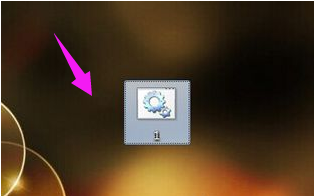
ie图-4
当然若用户知道ie浏览器缓存所保存的位置的话,也可直接打开相应的文件夹进行缓存清理。
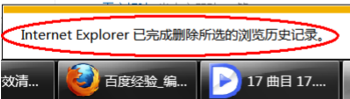
ie缓存图-5
以上就是win7清理ie缓存的操作方法了。
 有用
26
有用
26


 小白系统
小白系统


 1000
1000 1000
1000 1000
1000 1000
1000猜您喜欢
- 教你清理1kb快捷方式病毒2018/10/30
- 电脑一键装机图文详解2020/01/22
- 键盘错乱,小编教你怎么修复错乱的键盘..2018/04/28
- 笔记本重装系统步骤win82022/08/29
- win8系统怎么样将任务栏变透明..2021/11/27
- 如何设置电脑支持UEFI启动,小编教你设..2017/12/13
相关推荐
- 小编教你清理microsoft edge 缓存..2019/05/14
- 电脑怎么重装Win8系统2022/10/19
- 谷歌电脑一键重装win8系统教程..2019/11/01
- 图解电脑显示器无信号怎么解决..2019/03/23
- win8.1重装系统后wifi不见了2023/02/06
- 如何清理缓存,小编教你如何清理微信缓..2018/04/17

















